iPhone을 사용하면 메일과 메시지에 불필요한 내용이 쌓이는 것을 방지할 수 있습니다. 방법은 다음과 같습니다.
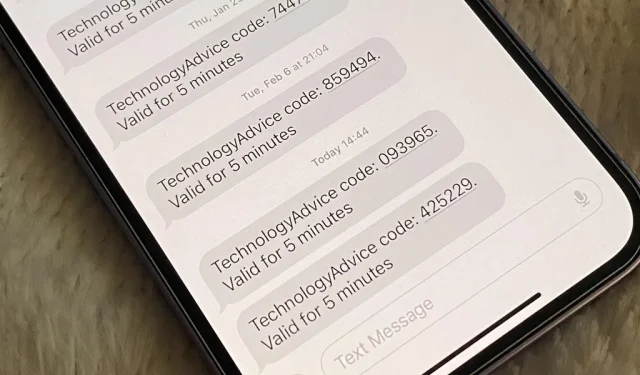
온라인 계정 중 상당수는 로그인 시 신원을 확인하기 위해 2단계 인증(2FA) 또는 2단계 인증(2SV)을 요구할 가능성이 높으며, 각각의 두 번째 요소 또는 단계는 일회성 이메일 또는 SMS일 가능성이 높습니다. 확인 코드. 이메일과 SMS 코드를 많이 받은 경우 로그인 후 메시지를 삭제하지 않으면 메일 및 메시지 앱이 정크로 복잡해질 수 있습니다.
iPhone에서는 코드가 수신되면 키보드 위에 제안으로 코드를 표시하여 일회성 인증 코드를 자동 완성하는 데 도움을 줄 수 있습니다. 확인 필드에 코드가 자동 완성되도록 표시되면 코드를 탭하기만 하면 됩니다. 이 기능은 iOS 12부터 iPhone 및 iPad의 일회성 SMS 인증 코드 와 iOS 17 및 iPadOS 17부터 Mail로 수신된 코드 에 사용할 수 있습니다 .
해당 인증 코드를 삭제하는 것을 잊은 경우 다음과 같이 나타날 수 있습니다.
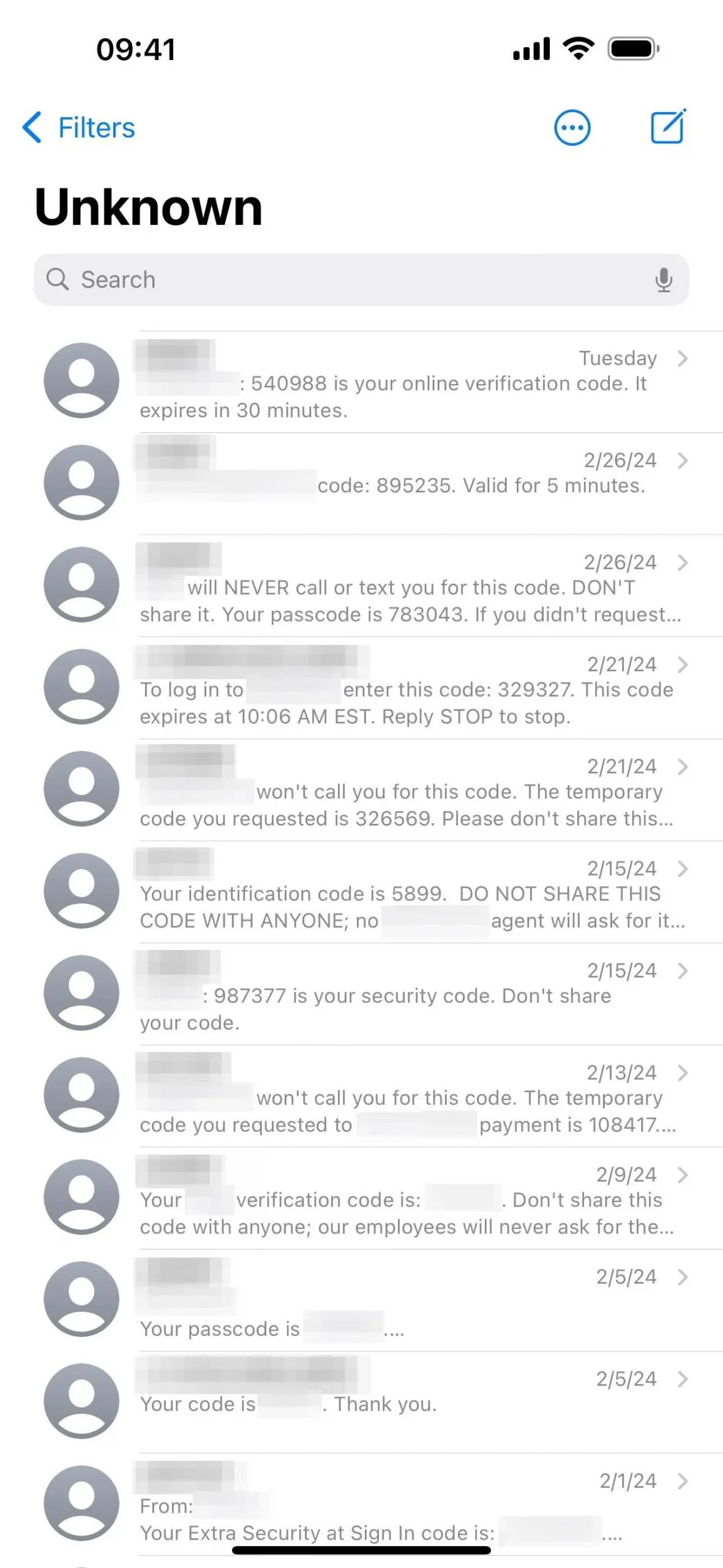
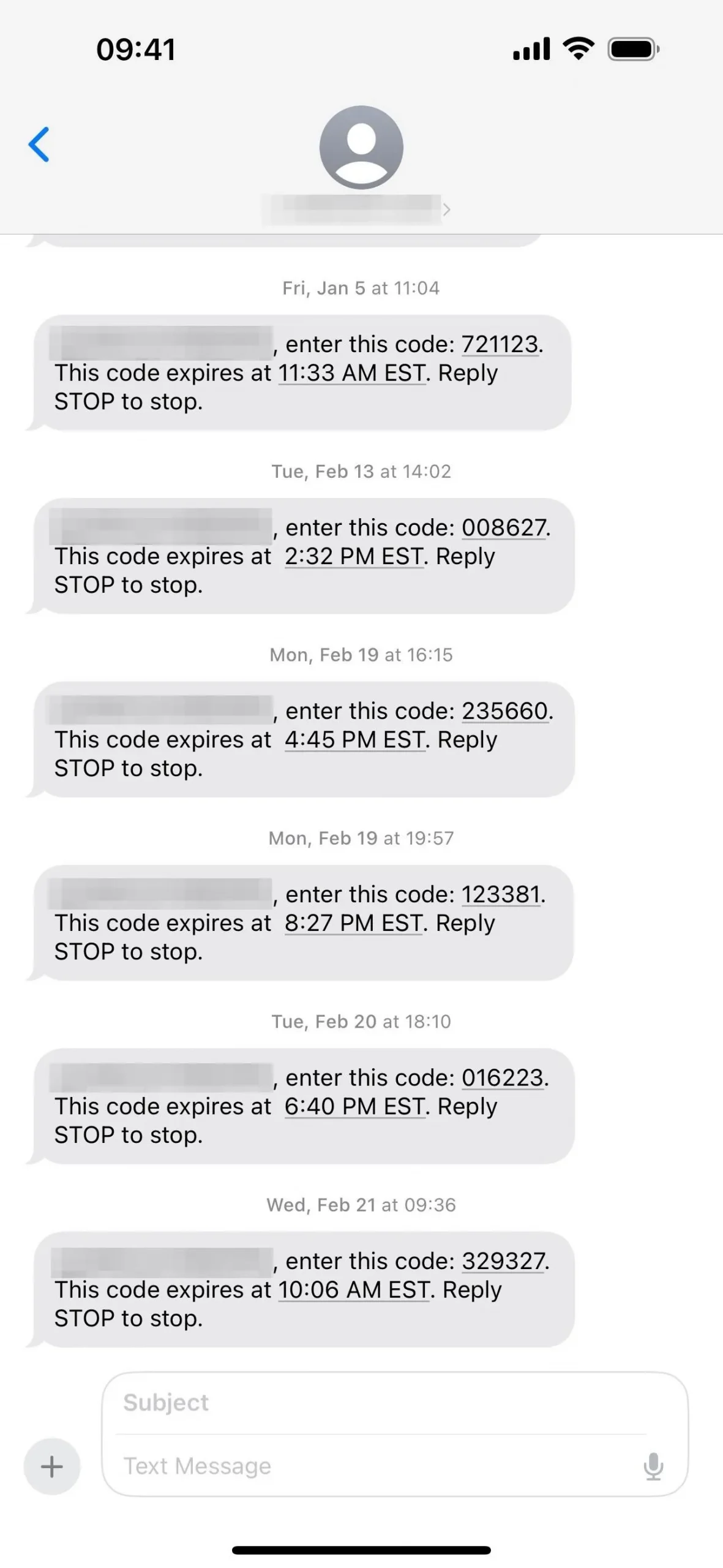
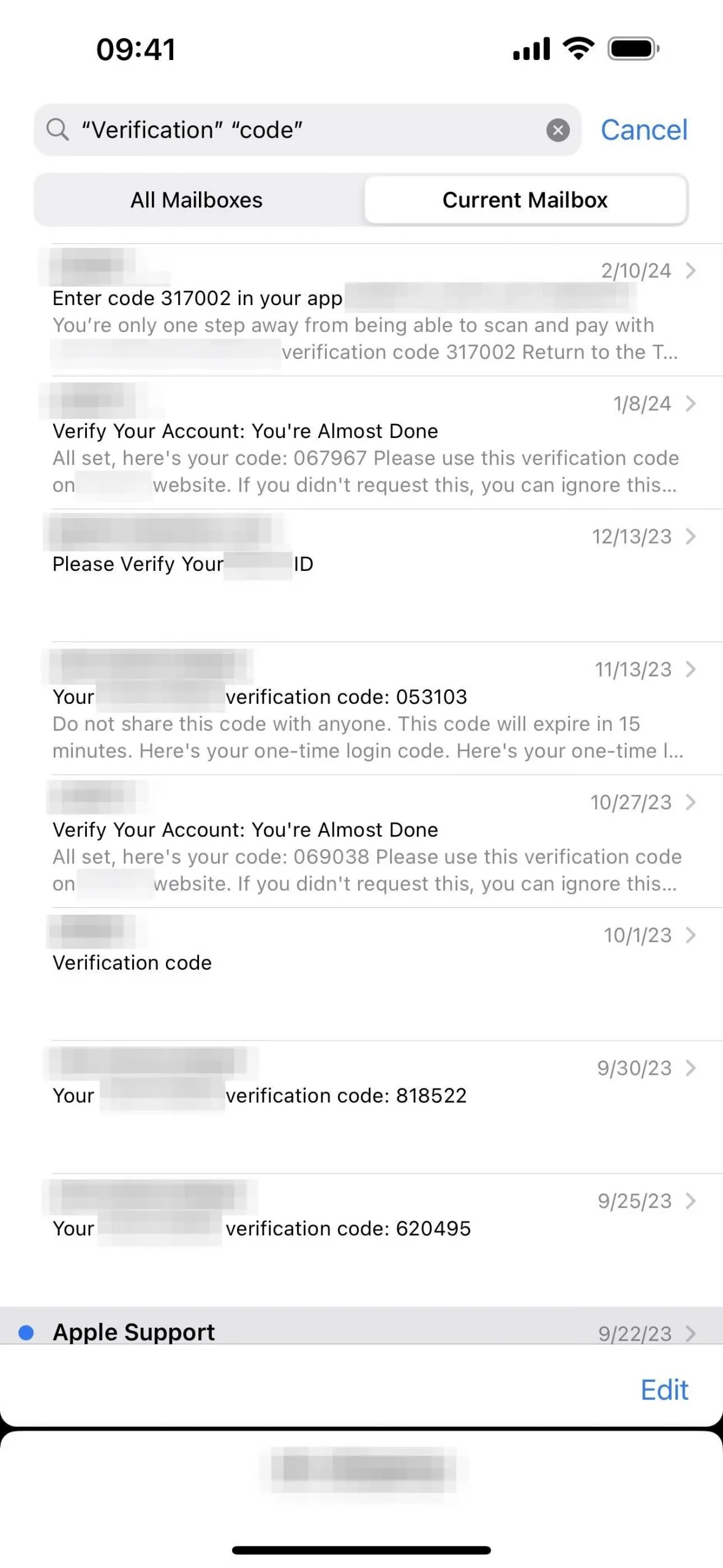
Apple은 iOS 17 및 iPadOS 17에서 이러한 모든 잠재적인 받은 편지함 복잡함을 해결하기 위한 쉽고 판도를 바꾸는 솔루션을 제시했습니다. 이 솔루션은 목적을 달성한 인증 코드를 자동으로 폐기하여 메일 및 메시지 앱을 전체적으로 깔끔하게 유지합니다.
iOS 17 또는 iPadOS 17로 업데이트한 후 메일 또는 메시지에서 일회용 이메일 또는 SMS 확인 코드를 처음 받으면 iPhone 또는 iPad에서 확인 코드 자동 삭제를 켜라는 메시지가 나타날 수 있습니다 . 설정하지 않았거나 나중에 설정하기로 선택한 경우 설정 –> 비밀번호로 이동하여 Face ID, Touch ID 또는 비밀번호로 본인을 인증한 후 “비밀번호 옵션”을 입력하세요. 여기에서 “사용 후 삭제”를 켜세요. ”인증 코드 섹션으로 전환하세요. 이전 버전의 iOS 17 및 iPadOS 17에서는 대신 ” 자동 정리 “라고 표시될 수 있습니다.
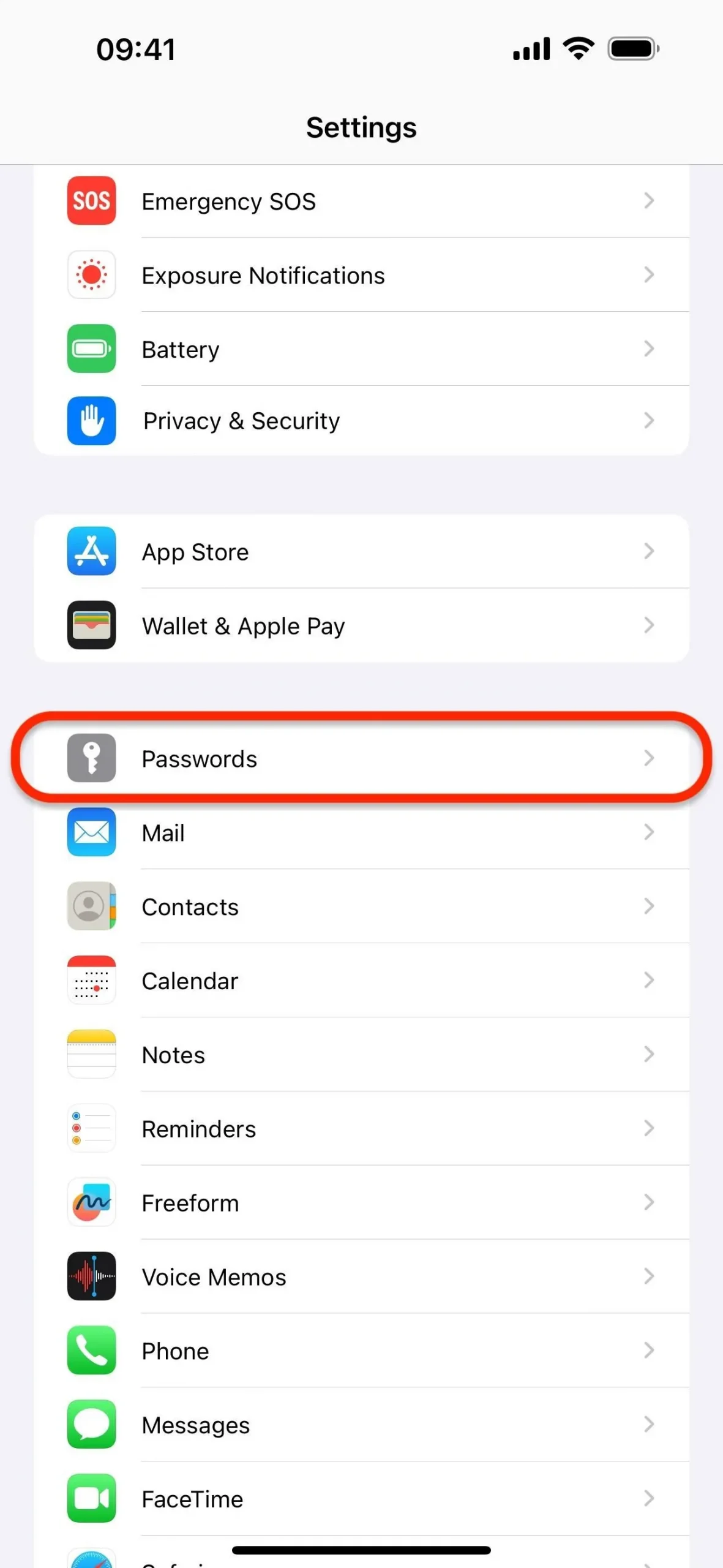
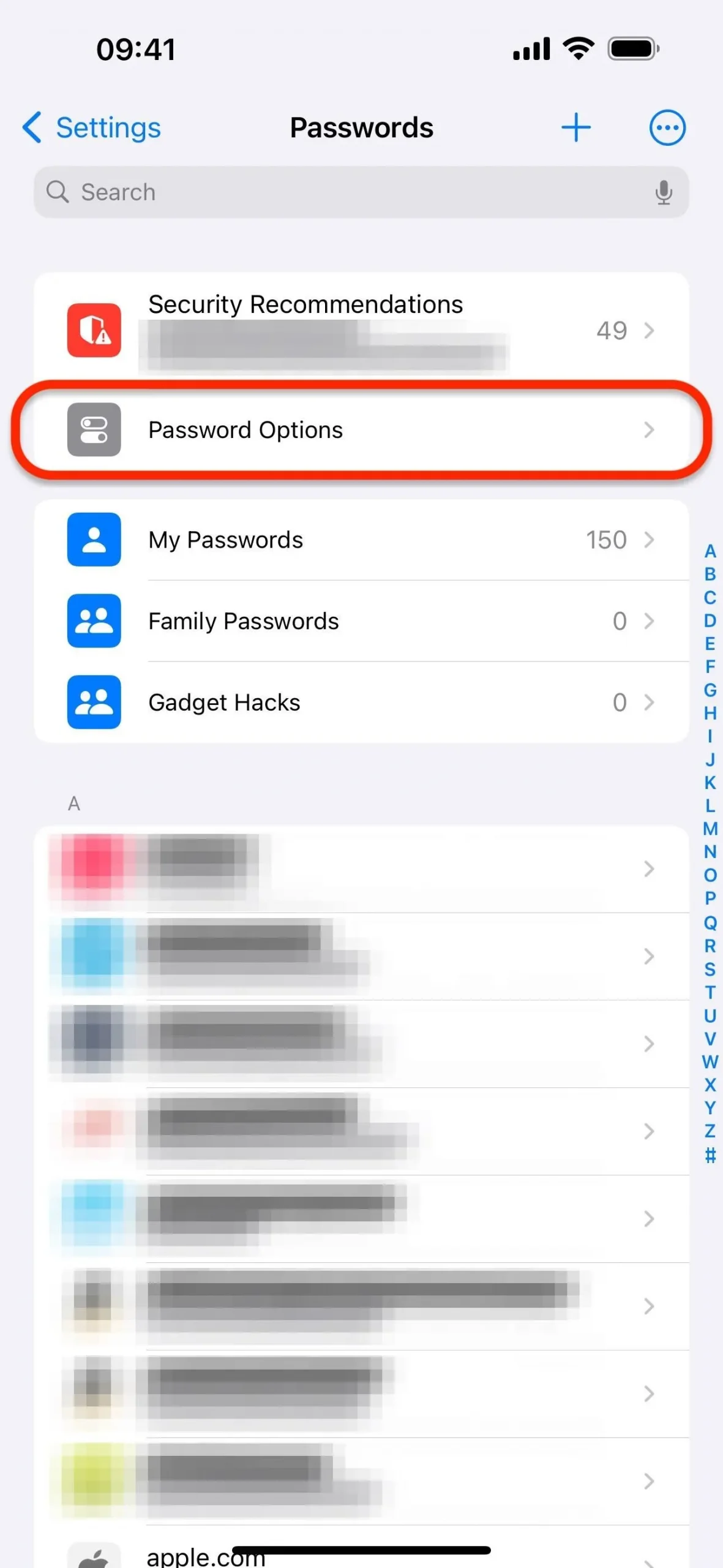
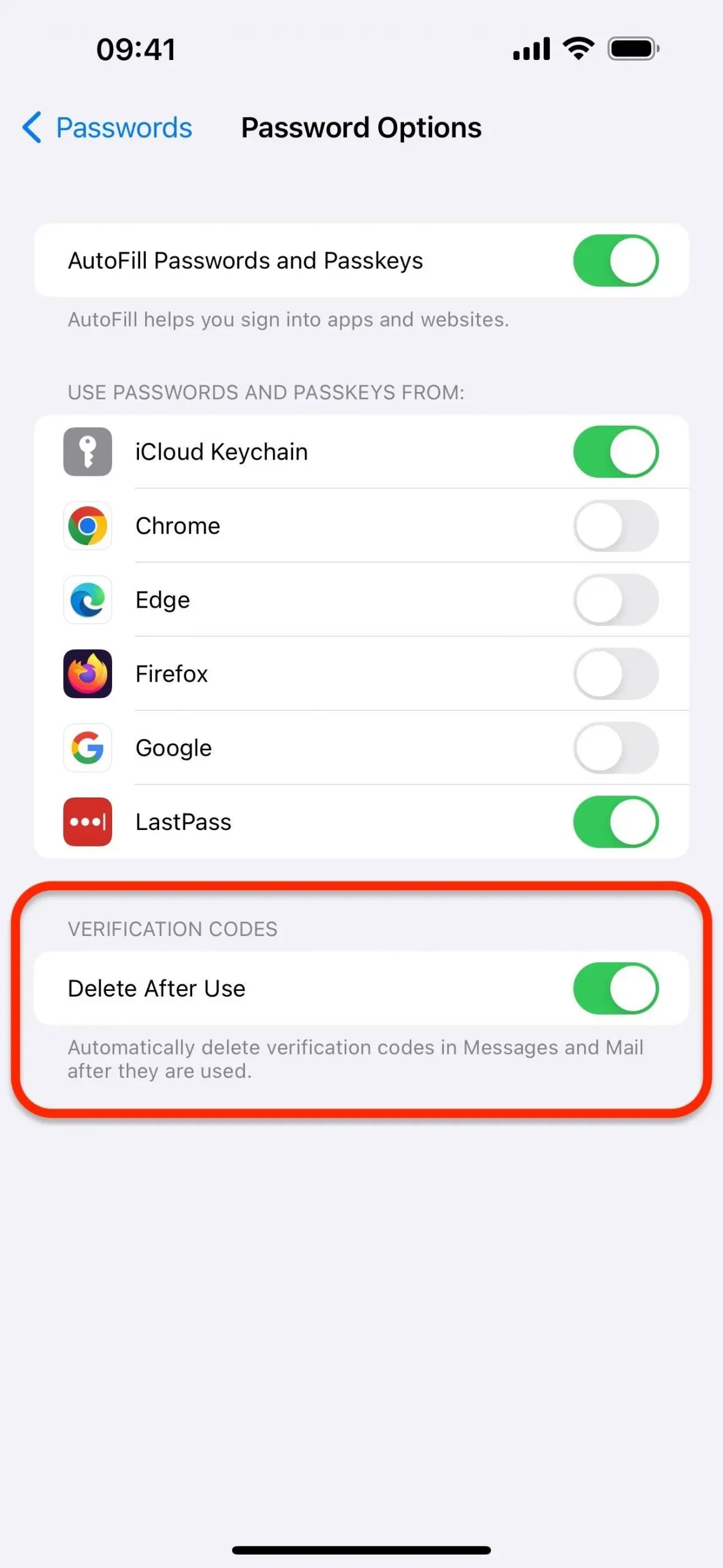
macOS 14 Sonoma 이상이 설치된 Mac에서도 이를 설정할 수 있습니다. 시스템 설정 –> 비밀번호로 이동하여 Touch ID 또는 비밀번호로 본인을 인증하고 “비밀번호 옵션”을 입력한 다음 확인 코드 섹션에서 “자동 정리” 스위치를 켜십시오.
이 기능을 활성화하면 iPhone, iPad 또는 Mac에서 자동 완성 기능을 사용한 일회성 확인 코드를 메시지 및 메일 앱에서 자동으로 제거합니다. 코드를 수동으로 입력하면 기기에서 해당 코드가 자동으로 지워지지 않습니다.
다시 확인해야 하는 확인 코드가 자동으로 삭제된 경우 메일의 휴지통 폴더나 메시지의 최근 삭제된 항목 섹션 에서 해당 코드를 찾을 수 있습니다 .
답글 남기기